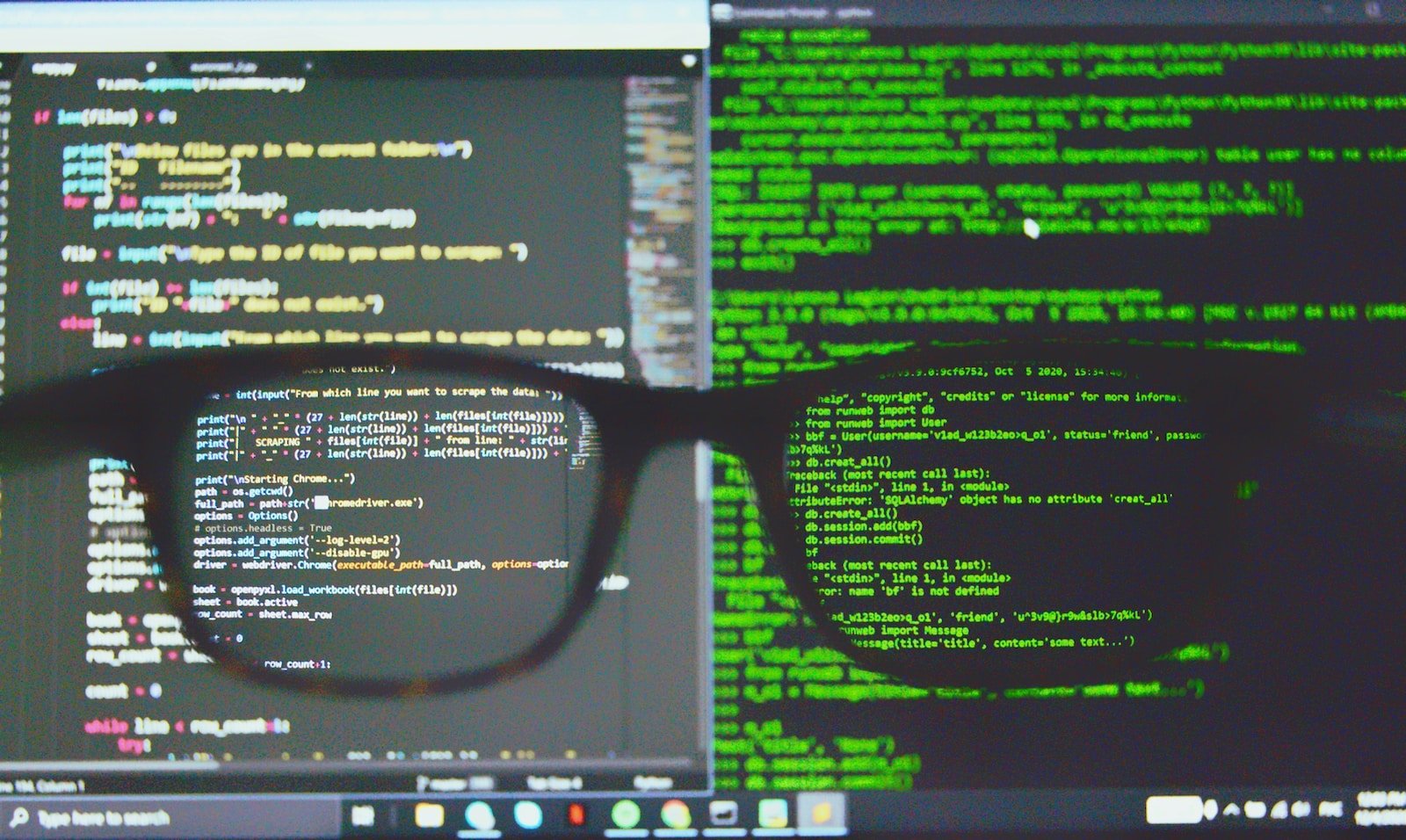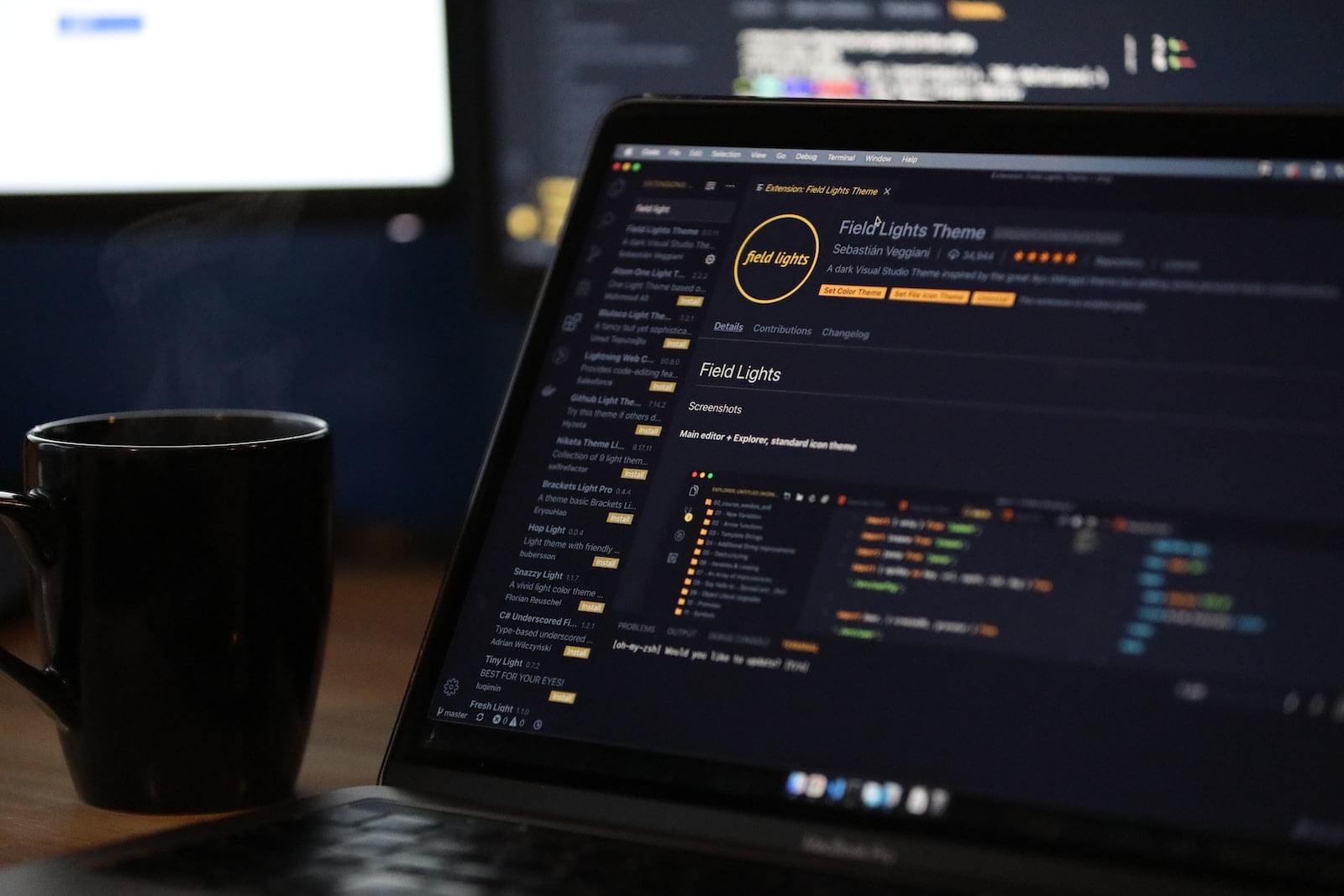- El comando tar gz combina tar y gzip para comprimir y descomprimir archivos, optimizando espacio y gestión de datos.
- Un tarball agrupa archivos manteniendo su estructura, ideal para copias de seguridad.
- Opciones avanzadas de tar mejoran la eficiencia, permitiendo exclusión de archivos y visualización de procesos.
- Integrar tar en scripts automatiza tareas de compresión, facilitando la administración en entornos Linux.
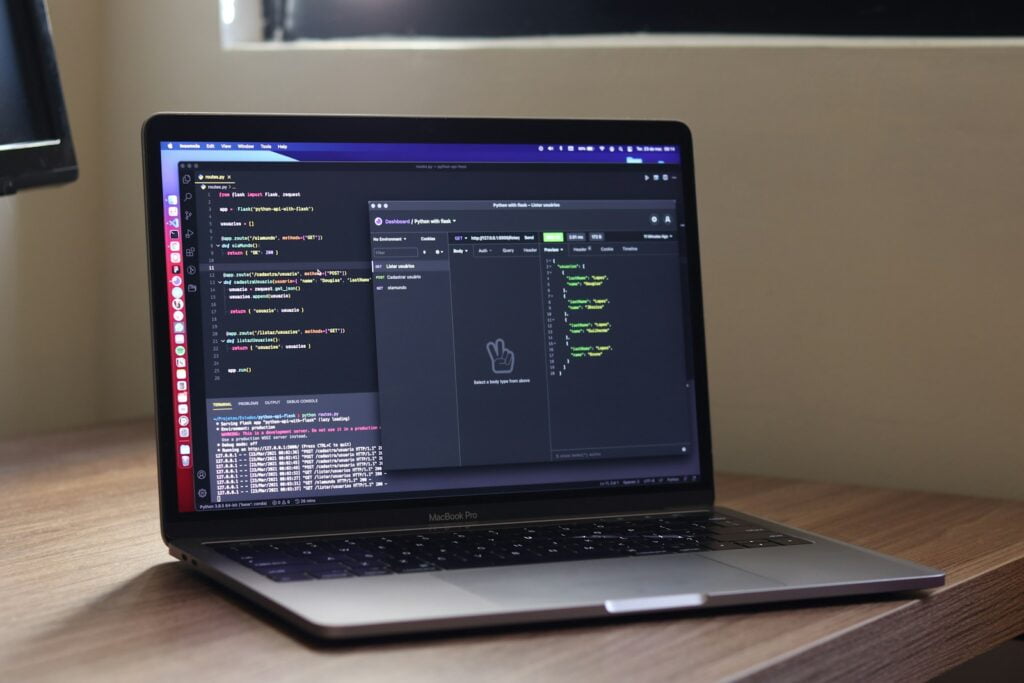
Comando tar gz en Linux
Conceptos Básicos
¿Qué es el Tarball?
Integración de Gzip con Tar
Uso Práctico del Comando
Creación de Archivos Comprimidos
tar -czf nombre_del_archivo.tar.gz directorio_a_comprimirExtracción de Archivos Comprimidos
tar -xzf nombre_del_archivo.tar.gz